Comandos básicos do linux
Introdução
Aqui estão alguns dos comandos mais usados em sistemas linux baseados em debian/ubuntu.
Com esse guia você terá todos os comandos que precisa para utilizar o linux apenas por linhas de comandos e nada mais.
A maioria se não todos os comandos não possui sistema de "desfazer", então execute com cuidado sempre atento.
Preste atenção em como o comando responde, fique antento as mensagens de erros e saídas incomuns.
Instalação de softwares
Aqui estão os comandos para gerenciar aplicativos instalados em seu sistema.
O linux tem um repositório onde armazena todos os aplicativos facilitando a sua instalação por linhas de comandos.
Para instalar o programa fora do repositório, baixado via .deb você pode usar dpkg -i nome_do_aquivo.deb
apt update
apt install <nome_do_programa>
apt remove <nome_do_programa>
apt purge <nome_do_programa>
apt autoremove
apt clean
Explicação
apt update Atualiza o repositório de aplicativos.
(Importante sempre executa-lo toda vez que for instalar um novo programa)apt install Instala um programa, a grande maioria dos programa tem o mesmo nome do comando que o executa, ex: apt install htop apt remove Apenas remove o programa do sistema.apt purge Elimina o programa e as pastas que ele criou quando foi instalado a primeira vez.apt autoremove Remove as dependências que sobraram e não estão sendo mais utilizadas por nenhum programa.apt clean Limpa o cache, ao executado é necesário executar o apt update novamente.
Usuários
sudo <comando>
adduser <nome_usuario>
deluser
sudo Executa um comando com acessio privilegiado, ao usar o comando sudo su você entra no usuário root e a partir dai não precisa executar os próximos comando com sudo na frente.adduser Adiciona um novo usuário ao sistema.deluser Deleta um usuário do sistema.
Manipulação de arquivos
Aqui estão alguns comandos para manipular arquivos do sistema operacional.
Pastas padrões
/home/user Pasta principal do usuário./root Pasta do super-usuário. (admin)/etc Contém arquivos e pasta de configurações de outros apps./var/lib Contém arquivos de programas e libs usadas por eles./var/log Contém logs de programas e sistemas.
ls
cd <caminho_pasta>
pwd
cp <caminho_arquivo> <caminho_pasta_destino>
mv <caminho_arquivo> <caminho_pasta_destino>
rm <caminho_arquivo>
cat <caminho_arquivo>
ln -s <caminho_arquivo> <caminho_pasta_destino>
find <caminho_pasta> -name 'NomeArquivo'
ls Lista arquivos e pastas de uma pasta.cd Entra dentro de uma pastapwd Revela em qual pasta você estácp Copia um arquivo ou pasta para outra pasta, (use o cp -r para copiar uma pasta).mv Move um arquivo ou pasta para outra pasta, (esse comando não precisa do -r igual o cp, Esse comando também é usado para renomear o arquivo, basta passar o nome do arquivo que não exista).rm Deleta um arquivo ou pasta (assim como no cp use o rm -r para excluir uma pasta inteira)cat Serve para exibir no terminal o que tem dentro de um arquivo de textoln -s Cria um atalho para o arquivo em outra pastafind Serve para encontrar arquivos dentro de uma pasta
Manipulação de arquivos compactados
gzip <aquivo>
gunzip <arquivo.gz>
zcat <arquivo.gz>
zip <arquivo.zip> <pasta_ou_aquivo>
unzip <arquivo.zip>
tar -zcf <arquivo.tar.gz> <pasta_ou_aquivo>
tar -zxvf <arquivo.tar.gz>
gzip Compacta arquivo para .gz (só compacta um arquivo e o mesmo é excluído após a execução)gunzip Descompacta um arquivo .gzzcat Equivalente ao cat porém é usado para arquivos compactados em .gzzip Compacta arquivo para .zip (aceita pasta e vários arquivos e não deleta a pasta após a compactação)unzip Descompacta a pasta (ao usar o unzip -l você consegue listar os arquivos sem descompacta-los)tar -zcf Compacta um arquivo tar.gz (usando o comando tar -cf você compacta apenas em .tar)tar -zxvf Descompacta um arquivo tar.gz (usando o comando tar -xvf você descompactar apenas em .tar)
Download de arquivos remotos
Muitas vezes precisamos baixar arquivo dentro do sistema por linha de comando.
Aqui vão alguns comandos que podem ajudar.
curl <url>
wget <url>
scp <usuario>@<endereco_ip> <pasta_destino>
curl Exibe o conteudo de texto de um servidor web (parecido com o cat porém executando em um site)wget Baixe arquivos de um servidor web http (use wget -r para baixar uma pasta ou um site inteiro)scp Baixe arquivos de um servidor sftp/ssh (use scp -r caso precise baixar uma pasta)
Manipulação de arquivos de texto
Aqui estão alguns editores de texto, são bem úteis para configurar programas e serviços.
nano <arquivo>
vim <arquivo>
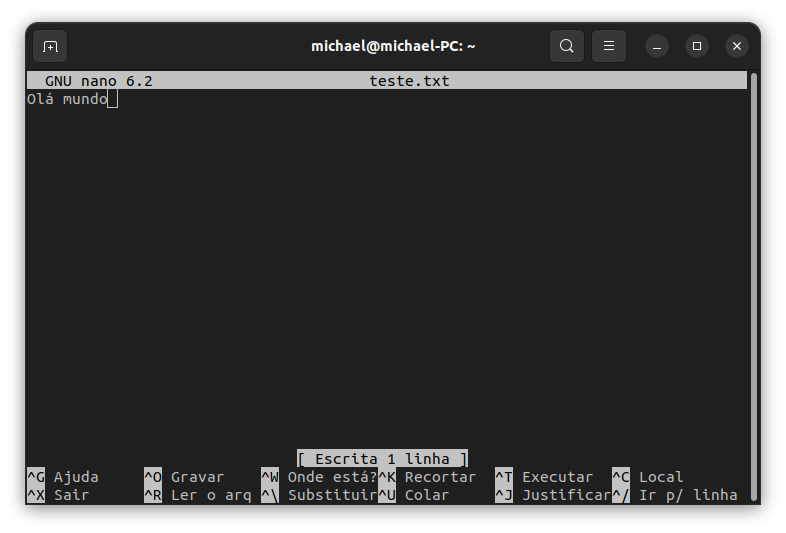
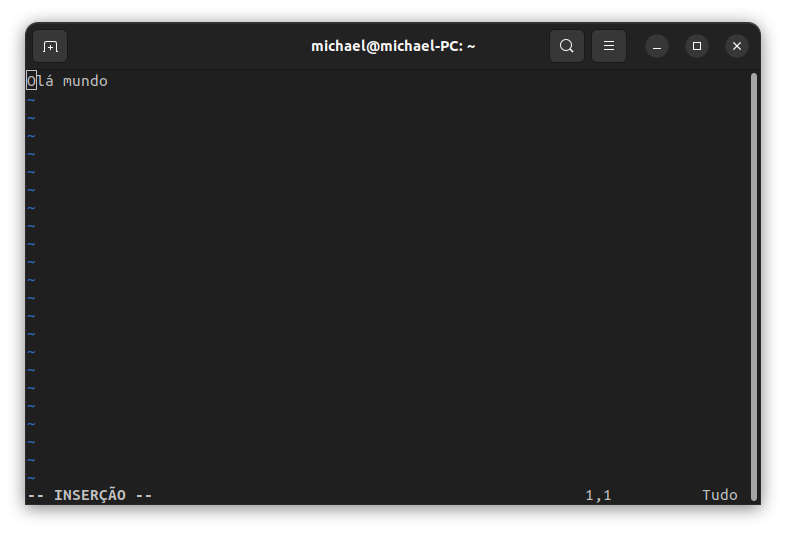
nano Abra um arquivo de texto para edita-lo. (use ctrl + s para salva-lo e ctrl + x para sair do app)vim Outro editor de texto mais completo, mais difícil que o nano porém com mais atalhos e funcinalidades.
Para usar o vim segue o seguintes passos
- Abra o arquivo
vim nome-arquivo
- Pressione a tecla i
- Edite o arquivo
- Em seguida pressione esc
- Pressione a tecla :
- Escreva
wq em seguida Enter
- Caso não queira salvar o arquivo ao invés de digitar
wq digite q!
Monitoramente de sistema
Aqui vão alguns comandos para verificar a saúde do sistema, verificar consumo, tarefas rodando e até execução de drivers.
du -sh <pasta>
ncdu <pasta>
top
htop
history
dmesg
du Mostra o tamanho de uma pasta/arquivoncdu Faz o mesmo que o du porém com uma interface interativa (necessário instalação)top Mostra processo e consumo do sistemahtop O mesmo que o top porém mais amigável e mostra todos os threads (necessário instalação)history Mostra o histórico de comandos executados no terminaldmesg Mostra logs de inicalização e drivers do sistema, muito usado para verificar problemas.
Tem alguma dúvida ou precisa de ajuda? fique a vontade para criar uma conta e fazer uma publicação!